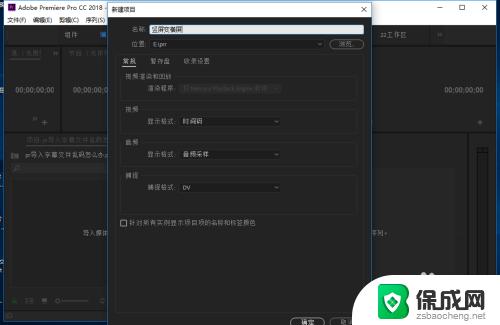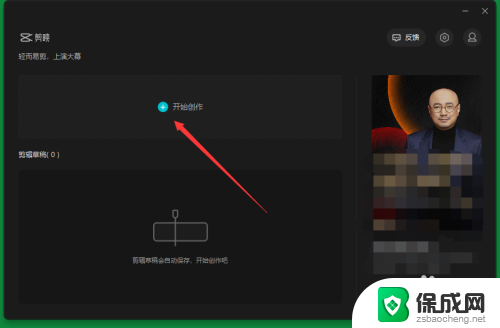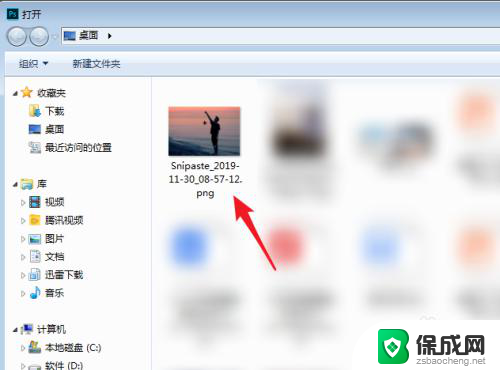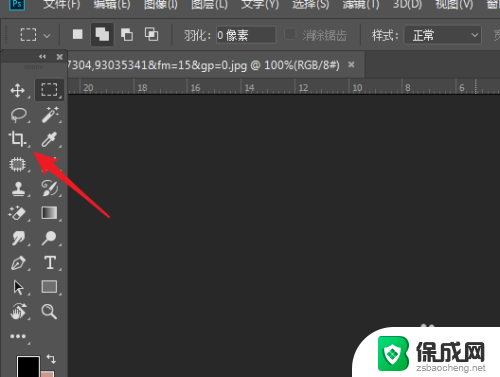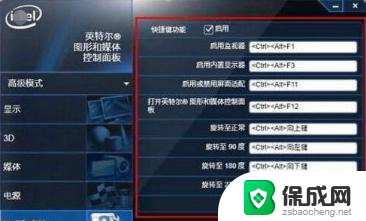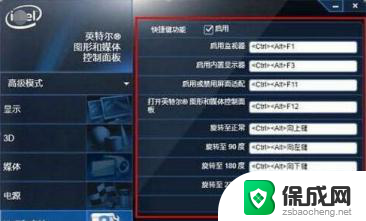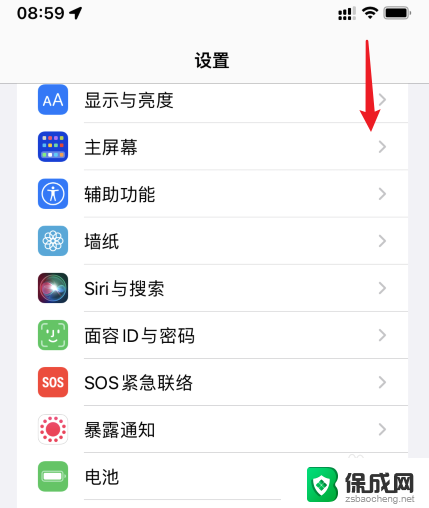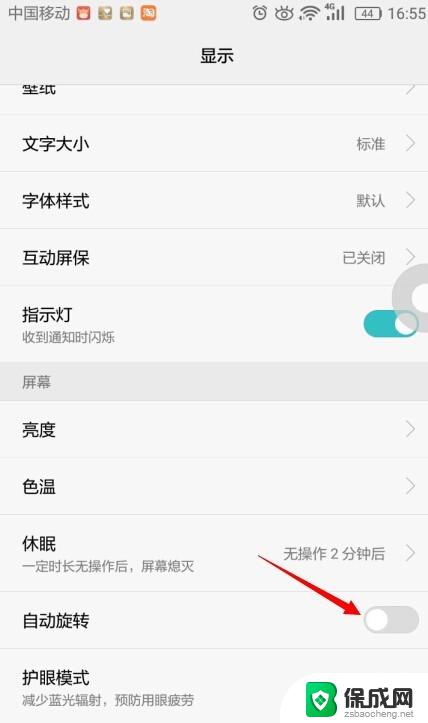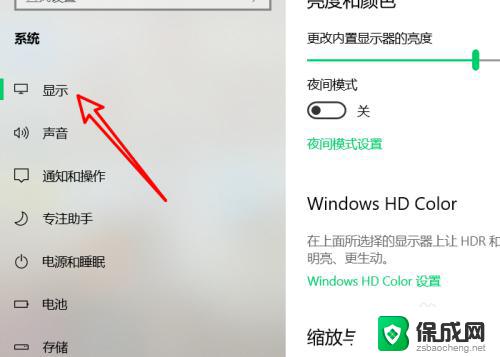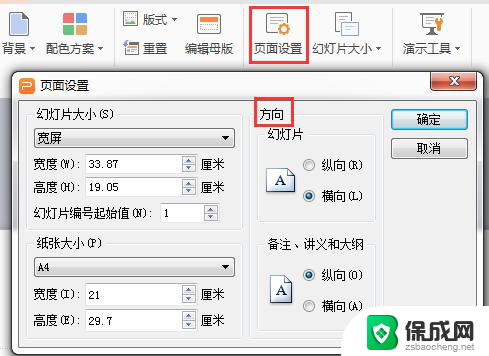视频剪辑竖屏变横屏 pr竖屏转横屏教程
更新时间:2024-06-24 14:57:06作者:jiang
在当今社交媒体时代,视频剪辑已经成为一种常见的技能,而在进行视频剪辑时,有时会遇到需要将竖屏视频转为横屏的情况。这个过程可能会让一些初学者感到困惑,但其实只要掌握了正确的方法,就能轻松实现。本文将为大家介绍如何进行竖屏视频转横屏的剪辑教程,让你在视频编辑时更加得心应手。
操作方法:
1.打开pr软件,【新建项目】。
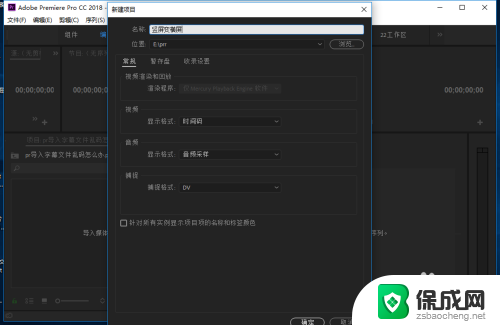
2.选择【文件】选项,然后选择【新建】-【序列】。
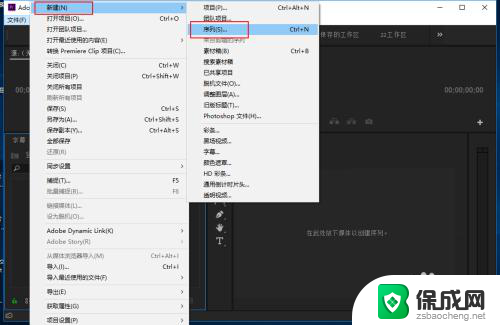
3.在新建序列的【设置】选项中,将尺寸设置为【1920x1080】。
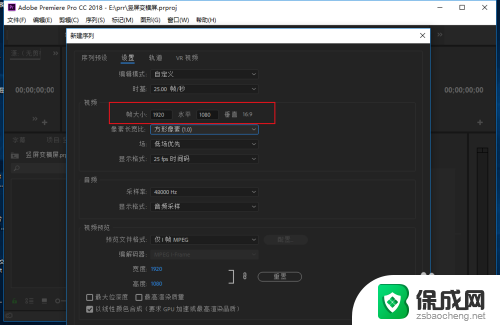
4.导入竖屏视频,拖动到时间轴。
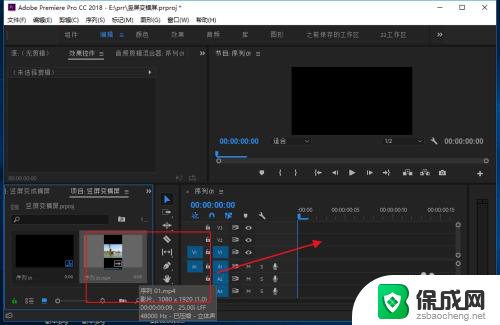
5.接着会弹出剪辑不匹配的提示窗口,这里选择【保持现有设置】。
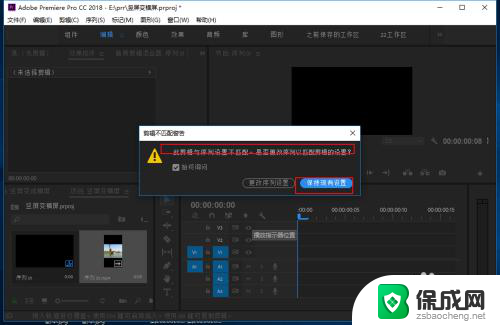
6.选择竖屏视频轨,选择【效果控件】中的【缩放】选项。调整视频的大小,调整为满屏即可。
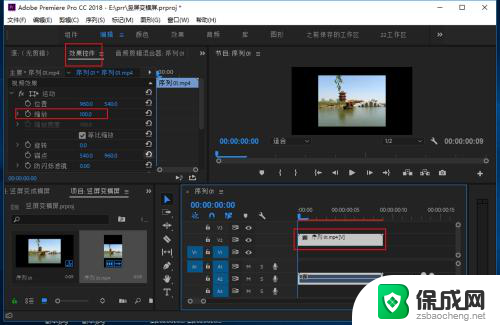
7.到这里,就成功将竖屏变成了横屏。
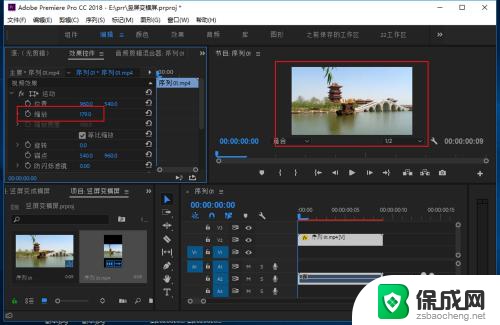
以上就是视频剪辑竖屏变横屏的全部内容,有需要的用户可以按照小编的步骤进行操作,希望能对大家有所帮助。